AirDrop 101: eenvoudig inhoud verzenden tussen iPhones, iPads en Macs in de buurt

Met AirDrop kunt u snel en gemakkelijk links, foto's, bestanden en meer inhoud verzenden tussen iPhones, iPads en Macs. Open het deelvenster Delen en tik op een apparaat in de buurt.
Dit lijkt een beetje op Android Beam op Android-telefoons en -tablets. Het werkt echter allemaal draadloos via Bluetooth zonder dat NFC-contact vereist is. Het is alleen compatibel met Apple's eigen apparaten.
Waarom AirDrop zo handig is
Als je Apple-apparaten hebt, is AirDrop een eenvoudige manier om inhoud heen en weer te sturen met een andere persoon - of tussen je apparaten. Het duurt slechts een paar tikken en alles gebeurt volledig draadloos. Als iemand in de buurt is - en ze moeten in de buurt zijn, binnen het Bluetooth-bereik - hoeft u niet afhankelijk te zijn van sms, iMessage, e-mail of andere communicatie-apps om dingen heen en weer te sturen.
In tegenstelling tot vergelijkbare Android- en Windows Phone oplossingen die back-to-back NFC-contact van uw telefoons vereisen, AirDrop werkt volledig draadloos via Bluetooth. Het is beschikbaar op iPhones en iPads sinds iOS 7, en Macs sinds OS X 10.10 Yosemite. U kunt het gebruiken om inhoud te verzenden tussen uw eigen apparaten, of delen met andere apparaten van iemand anders als ze in de buurt zijn. Helaas heeft AirDrop Apple-apparaten nodig, dus het is niet compatibel met Android- of Windows-apparaten.
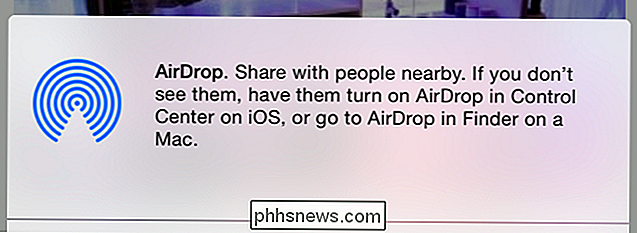
AirDrop hangt af van uw contactpersonen voor privacy
AirDrop maakt standaard u alleen zichtbaar voor mensen die in uw lijst met contacten staan. Als je AirDrop met mensen wilt gebruiken, moeten ze je toevoegen aan hun contacten en je moet ze toevoegen als contact. Dit zou niet veel inspanning vergen - als je dit doet met iemand die je kent, zit je waarschijnlijk al in elkaars contacten. Als je AirDrop met mensen wilt hebben zonder elkaar aan je contacten toe te voegen, kun je AirDrop altijd met iedereen laten werken en contacten negeren.
Deze functie zorgt ervoor dat je niet alleen in AirDrop-panelen van andere mensen verschijnt terwijl je rondloopt . Mensen kunnen uw naam niet zien als u in de buurt bent en zij zullen niets naar u kunnen verzenden. Alleen die in uw contacten hebben toestemming om u te zien.
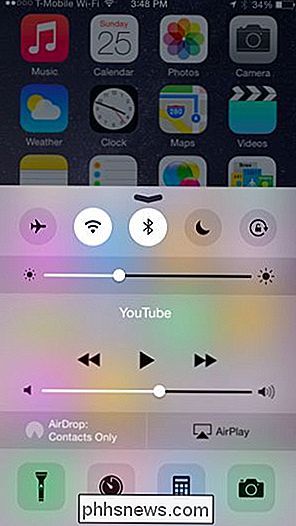
AirDrop op een iPhone of iPad gebruiken
GERELATEERD: 8 Navigatietrucs Elke iPad-gebruiker moet het weten
Trek het paneel "Controlecentrum" omhoog op je iPhone, iPad of iPod Touch door je vinger onder het scherm te plaatsen en omhoog te bewegen. U kunt hier zien of AirDrop is ingeschakeld door hier naar de "AirDrop" -status te kijken. Aangezien AirDrop afhankelijk is van Bluetooth, is het uitgeschakeld als Bluetooth is uitgeschakeld.
Tik op de AirDrop-optie om te bepalen hoe AirDrop werkt. Je kunt het uitschakelen, alleen AirDrop inschakelen voor mensen in je contacten (dit is de standaard), of AirDrop voor iedereen toestaan.
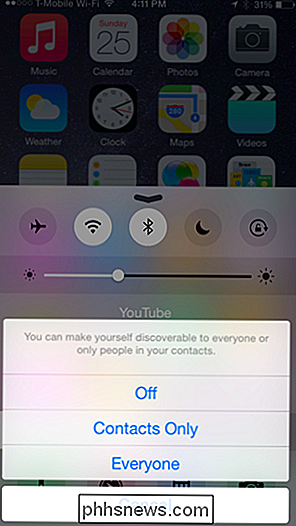
GERELATEERD: App-extensies op een iPhone of iPad gebruiken met iOS 8
Om AirDrop daadwerkelijk te gebruiken, tikt u op de knop Delen in een toepassing op iOS. Je ziet de lijst met mensen en apparaten in de buurt waar je kunt AirDrop aan de bovenkant van het deelvenster Delen. Tik op een naam en apparaat om de huidige inhoud met hen te delen, draadloos via Bluetooth verzenden
Het kan even duren voordat uw telefoon of tablet apparaten in de buurt ontdekt, dus wacht even. Je kunt ook proberen een apparaat te wekken als het niet wordt gevonden. Je moet bijvoorbeeld een iPhone of iPad ontwaken als je AirDrop eraan wilt hebben en het verschijnt niet meteen.
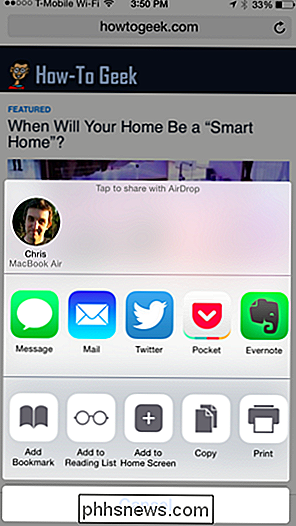
AirDrop op een Mac gebruiken
Op een Mac, zult u zoek de lijst met beschikbare apparaten waar je AirDrop kunt vinden onder Finder. Drag-and-drop bestanden naar een ander apparaat om ze te delen. U kunt bijvoorbeeld een bestand naar de naam van een persoon slepen en neerzetten en het naar zijn Mac sturen. Of u kunt een foto van uw Mac naar uw iPhone verzenden.
Zoals u op iOS kunt doen, kunt u kiezen wie u in hun AirDrop-lijst kunt zien met de opties onder aan het venster. Klik gewoon op het menu "Laat me ontdekt worden door:".
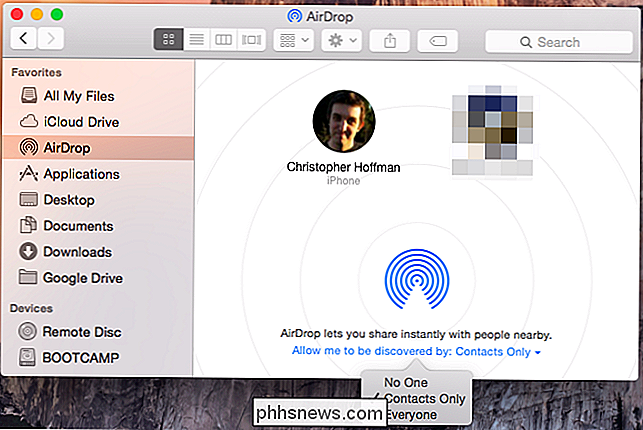
AirDrop is ook geïntegreerd in de nieuwe deelfuncties van Yosemite voor Mac OS X 10.10. U kunt bijvoorbeeld op de knop Delen in de Safari-webbrowser klikken en AirDrop kiezen om via AirDrop een koppeling naar de huidige webpagina te verzenden, net als op een mobiel apparaat.
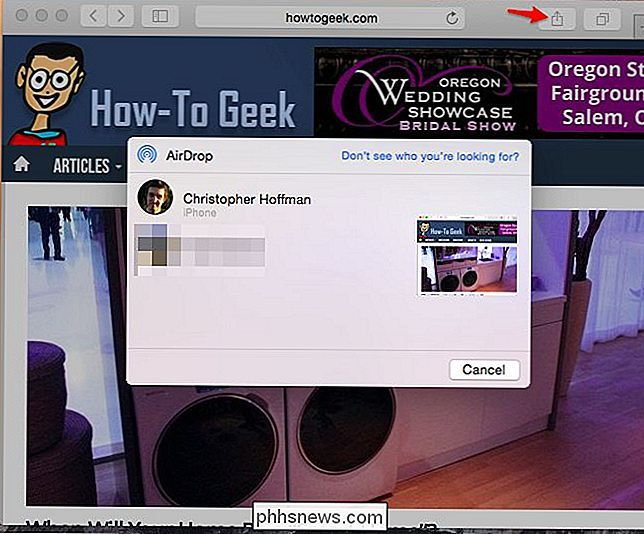

Monitor een map voor wijzigingen met behulp van Directory Monitor
Als u op zoek bent naar een geavanceerd hulpmiddel om wijzigingen in een map of directory te controleren, hoeft u niet verder te zoeken dan DirectoryMonitor. Het programma kent vele vormen, waarvan er één volledig vrij is. De gratis versie kan de bewakingstaken voor de meeste mensen aan, maar als je meer functies nodig hebt, kun je ze à la carte kopen of je kunt de Pro-versie kopen voor $ 99, die alles omvat.No

De Prullenbak veilig leegmaken in OS X
OS X staat bekend als veilig. Het is, en tot zijn eer, het biedt nogal wat opties om het nog veiliger te maken, zoals de optie om veilig bestanden te verwijderen, zodat ze veel moeilijker, zoniet onmogelijk zijn om te herstellen. Veilig verwijderen van uw bestanden betekent dat wanneer je de prullenbak op je Mac leegt, niet alleen de bestanden van de harde schijf worden verwijderd, maar dat ze dan worden overschreven met willekeurige stukjes gegevens om ze effectief te verbergen.



